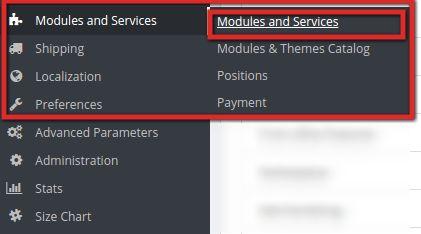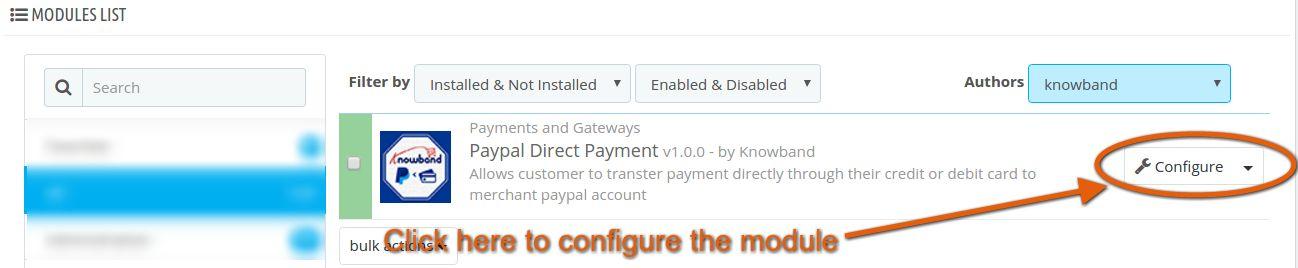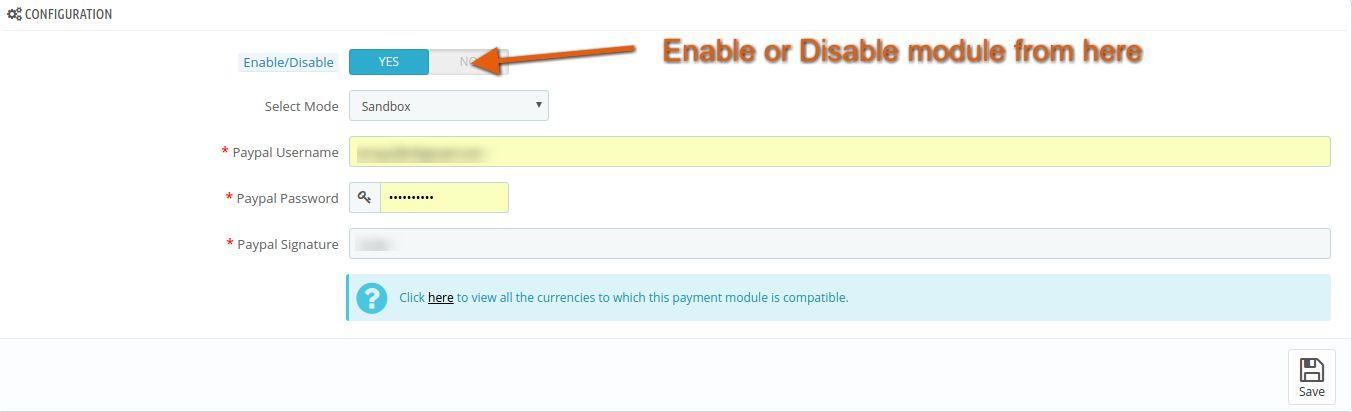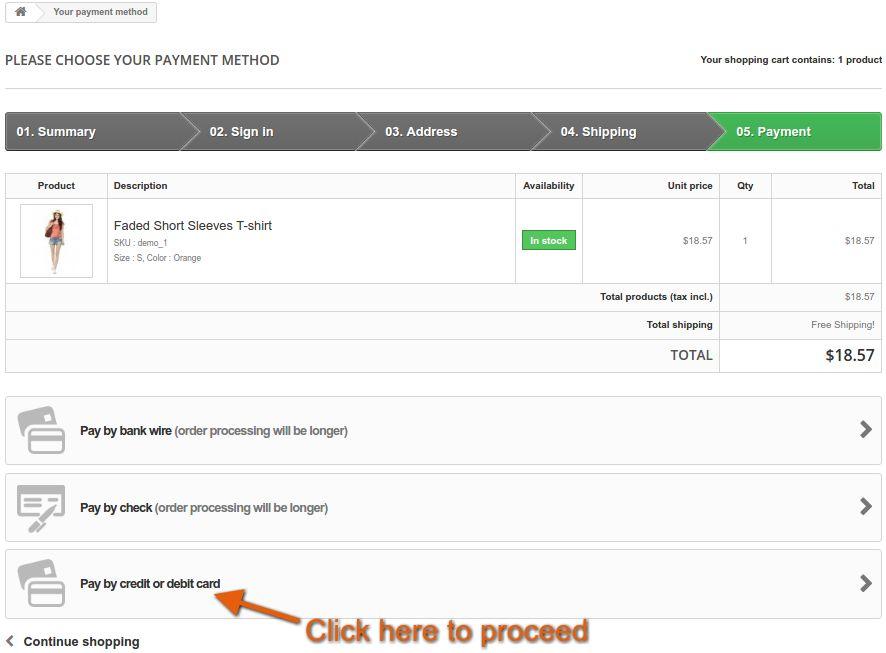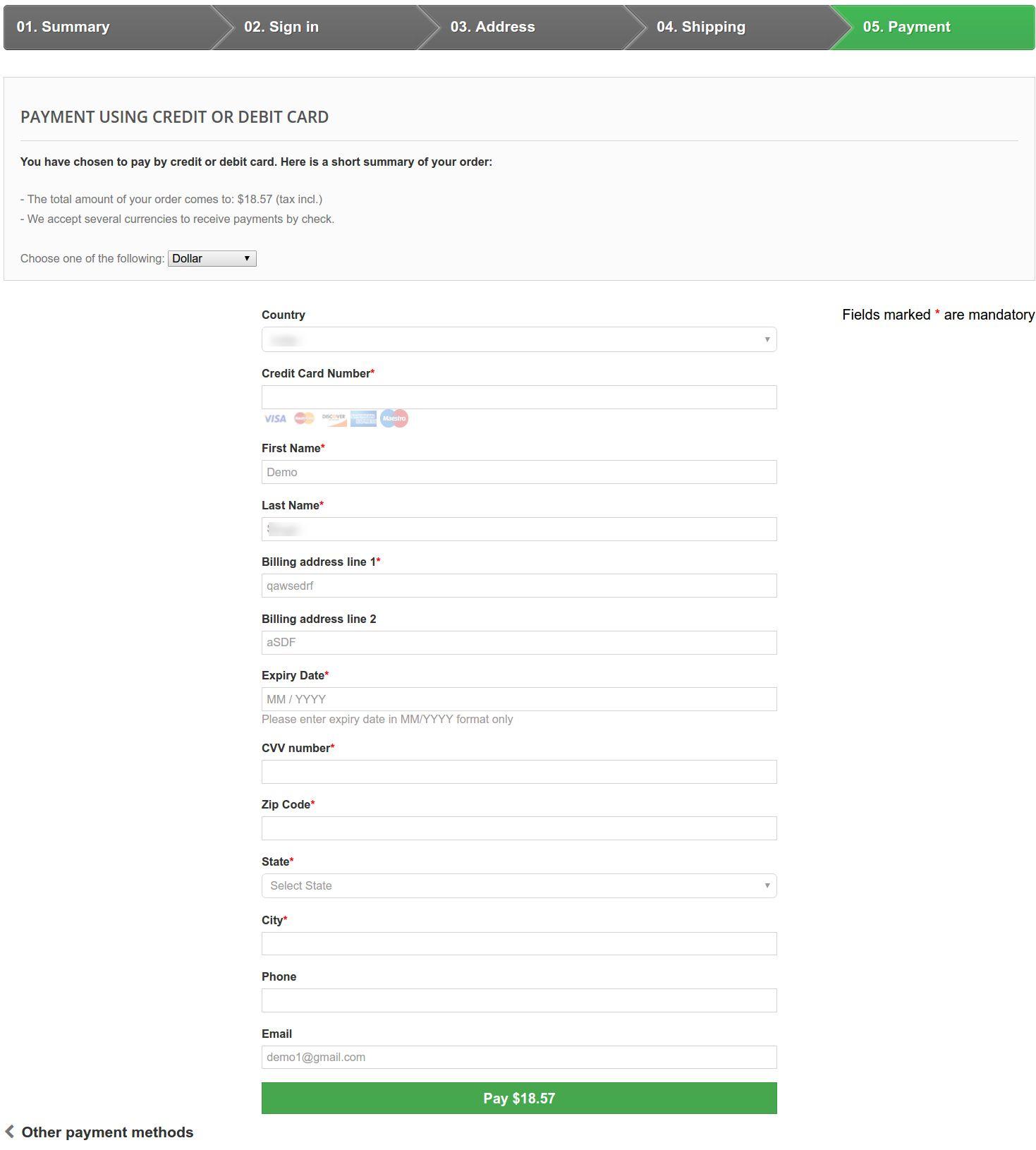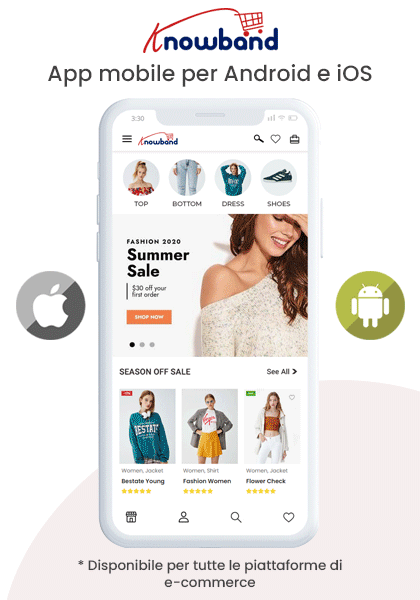Introduzione del Prestashop Paypal Pagamento Diretto Addon
Questo modulo è fondamentalmente sviluppato per i proprietari di siti e-commerce PrestaShop per permettere ai loro clienti pagano per il loro acquisto utilizzando il metodo di pagamento Paypal . Si tratta essenzialmente di un modulo di pagamento che permette una facile e senza problemi di interfaccia libero di accettare i pagamenti di Paypal per le vendite effettuate sul negozio PrestaShop.
Come installare questo modulo?
Per installare questo modulo, si prega di seguire i seguenti passi:
1. Aggiungere Paypal cartella pagamento diretto nella cartella moduli del sistema.
2. Dopo l’aggiunta di questa cartella, sistema elencherà il modulo nella pagina di modulo in Pagamenti e Porta di categoria modi come indicato di seguito:
3. Fate clic su Installa per installare questo Prestashop Checkout e Order Addon .
Posizione menu
Un amministratore può accedere all’interfaccia di questo modulo navigando al seguente indirizzo:
1. Passare a moduli e servizi >> moduli e servizi
2. L’elenco dei moduli installati sul vostro sito si aprirà. Ora la ricerca di Pagamento Diretto PayPal nella casella di ricerca, troverete la seguente interfaccia. Nell’interfaccia seguente click sul Configura tasto:
Pannello di configurazione Admin
L’interfaccia di configurazione di amministrazione si presenta così:
Voci del menu
1. Attiva / Disattiva: È possibile abilitare o disabilitare il modulo in qualsiasi momento sul vostro negozio da qui.
2. Selezionare Modalità: Si può modalità sandbox a scopo di test. Tuttavia, per in realtà utilizzando il modulo sul tuo negozio dal vivo è necessario selezionare la modalità Live.
3. Paypal Nome Utente *: Enter si Paypal account nome utente qui.
4. Paypal Password *: Inserire la password di Paypal qui.
5. Paypal Firma *: Lascia la tua firma Paypal in questo campo.
6. clicca qui: È possibile controllare cliccando questo link se la valuta selezionata sul negozio è compatibile con questo modulo oppure no. Si prega di notare: Questo supporto per i moduli solo quei paesi e valute che sono supportati da metodo di pagamento Paypal.
Salva: Fare clic su Salva per applicare le impostazioni di configurazione.
Nota: * i campi contrassegnati sono obbligatori da riempire. Non si può lasciare questi campi vuoti.
front end / Customer Interface
Questa interfaccia è accessibile solo da un account che sta optando Paypal per effettuare il pagamento per la sua / il suo acquisto sul negozio.
Se il back-end è configurato correttamente, un cliente vedrà la seguente interfaccia sulla pagina di modalità di pagamento del processo di checkout.
Per continuare con il pagamento attraverso il metodo Paypal cliccare su Paga con carta di credito o di debito, come indicato nella schermata qui sopra. Facendo clic sul link indirizzerà l’utente al seguente interfaccia:
Voci di menu di fine interfaccia frontale / clienti
Scegli una delle seguenti opzioni: Selezionare la valuta in cui si desidera effettuare il pagamento.
Paese: Selezionare il paese.
Carta di Credito Numero *: Fornire la vostra carta di credito o numero di carta di debito.
Nome * : Nome del titolare della carta.
Cognome * : Cognome del titolare della carta.
Indirizzo di fatturazione * : Fornire l’indirizzo di fatturazione per l’acquisto.
Data di scadenza * : la data di scadenza della carta.
Il numero CVV * : il numero CVV della carta.
CAP * : Il tuo indirizzo codice postale / codice pin.
Stato * : Il tuo nome dello Stato.
Città * : Il tuo nome della città.
Telefono: fornire il proprio numero di telefono qui.
E-mail: Fornire il proprio ID e-mail.
Paga: Clicca su PAY per procedere al pagamento.
Si prega di notare: Selezionare il Paese e la valuta per il pagamento secondo le valute di sostegno e dei paesi con il metodo di pagamento Paypal.
Tutti i campi contrassegnati con * sono obbligatori da riempire. Non si può lasciare questi campi vuoti.